Twitter.com(ウェブ版)で利用できるキーボードショートカット
「.(ピリオド)」で最新ツイートが読み込まれるというのは意外と知られていないかも?
Macで最新のツイートを追うためには「Tweetbot 3 for Twitter」は欠かせないが、Twitterの仕様上、アンケートなどの一部機能はサードパーティアプリで使うことができないため、必然的にブラウザで開く機会も多い。
実はTwitter.comでは様々なキーボードショートカットが用意され、使いこなすことによってアプリのように快適に使うことができる。本記事ではTwitter.com(ウェブ版)で利用できるキーボードショートカットを紹介する!
Twitter.comでナビゲーションするキーボードショートカット
まずはブラウザでTwitter.comを開いた際に、各機能にアクセスできるようにするためのキーボードショットカットが下記。
「J」と「K」で各ツイートがフォーカスされるようになり、「enter/return」キーを叩けば詳細画面へ遷移する。ページそのものを更新するのではなく、「.(ピリオド)」で最新ツイートが読み込まれるというのは意外と知られていないかもしれない。
他にもサイドバーに表示されている「ホーム」「話題を検索」「通知」「メッセージ」などに素早くアクセスすることができる。
| 次のツイート | J |
| 前のツイート | K |
| ツイートの詳細を開く | Enter |
| 最新ツイートを読み込む | . |
| ホーム | G + H |
| 話題を検索 | G + E |
| 通知 | G + N |
| @ツイート | G + R |
| プロフィール | G + P |
| いいね | G + L |
| リスト | G + I |
| ダイレクトメッセージ | G + M |
| 設定 | G + S |
| ブックマーク | G + B |
| プロフィールページを見る | G + U |
| 表示設定 | G + D |
| ショートカットのヘルプ | ? |
Twitter.comでツイートのアクションに関するキーボードショートカット
新しいツイートを作成する画面は「N」で表示できることを知っている人は多いかもしれないが、ダイレクトメッセージの作成や検索画面の表示もキーボードのみででき、リツイート、いいね、リプライなどもすべて可能。
アカウントのミュートやブロックもキーボードショートカットが用意されているため、手軽である一方で押し間違えて意図せずミュートやブロックをしてしまわないように気をつけた方が良さそう。
| 新しいツイート | N |
| ツイートを送信 | Command + Enter |
| ダイレクトメッセージを作成 | M |
| 検索 | / |
| いいね | L |
| 返信 | R |
| リツイート | T |
| ツイートを共有 | S |
| ブックマーク | B |
| アカウントをミュート | U |
| アカウントをブロック | X |
| 画像を開く | O |
他のTwitterの使い方に関する記事はTwitterの使い方・設定からどうぞ!
もっと読む
2022.01.12
2021.08.18
2019.10.11
2019.07.16
2018.12.21
2016.12.17
2014.05.02
2011.09.10
関連キーワード
コメント(0件)
「Twitter/Xの使い方・設定」新着記事
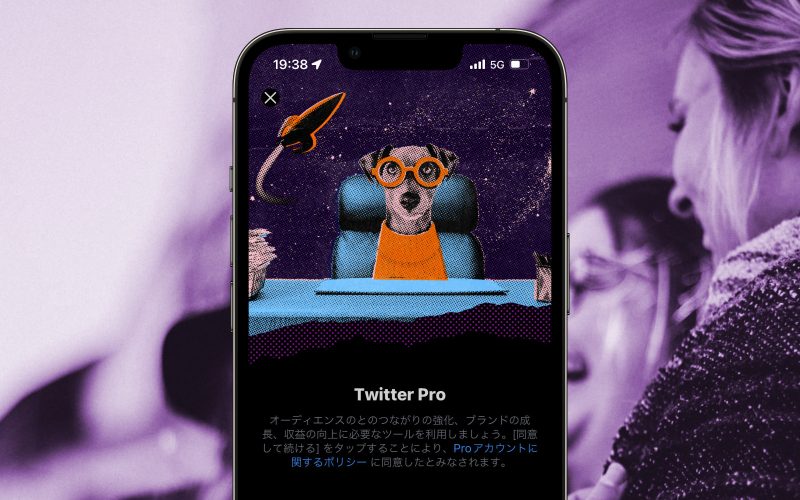
Twitter、Proアカウントを提供開始 メリットや注意点など
2021.11.04
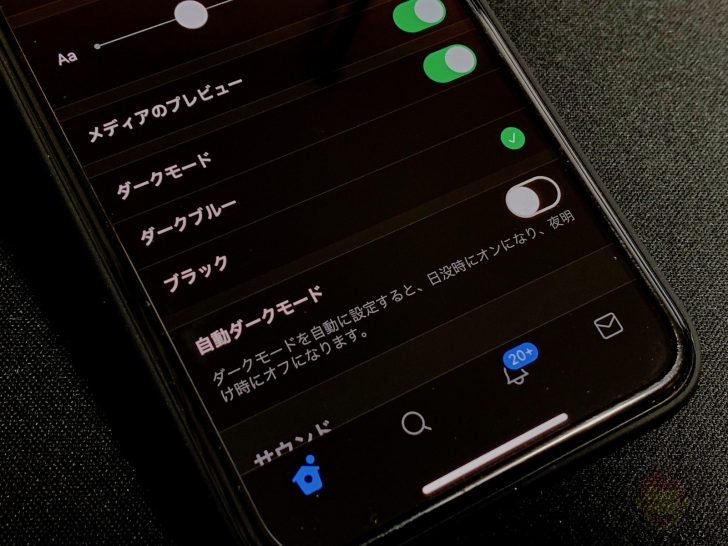
Twitter公式アプリ、「ダークモード(ダークブルー/ブラック)」と「自動ダークモード」を追加
2019.03.29
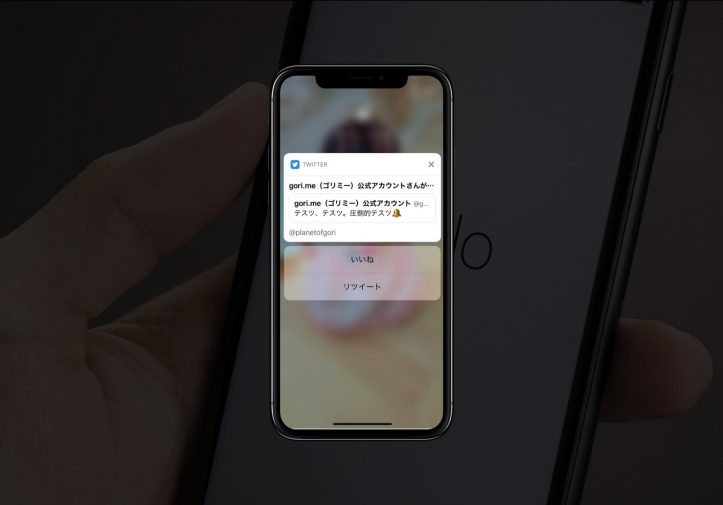
Twitter公式アプリで特定のアカウントの全ツイートを通知する方法
2018.09.12
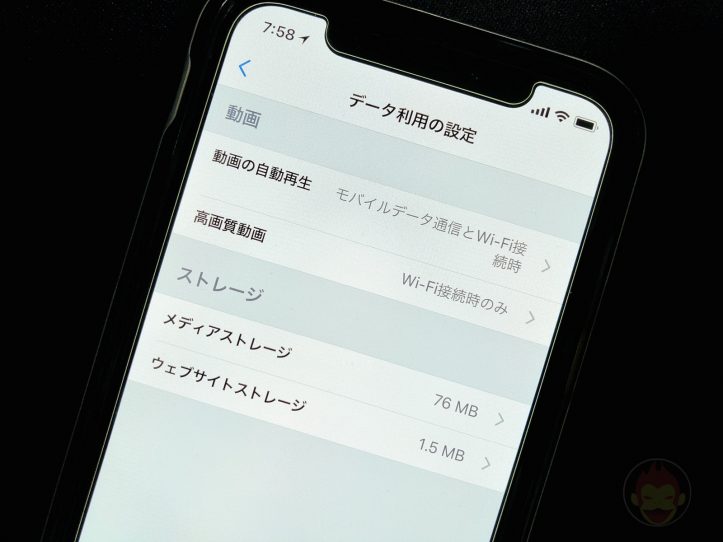
TwitterのiPhone公式アプリで動画の自動再生をオフにする方法
2018.05.26
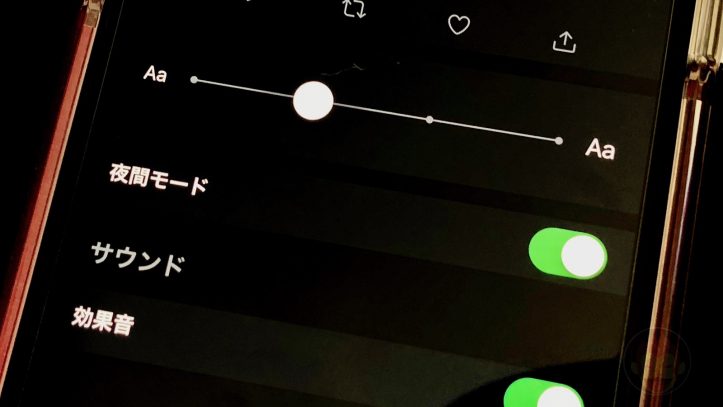
iPhoneのTwitter公式アプリでダークモード(夜間モード)に設定する方法
2018.05.08
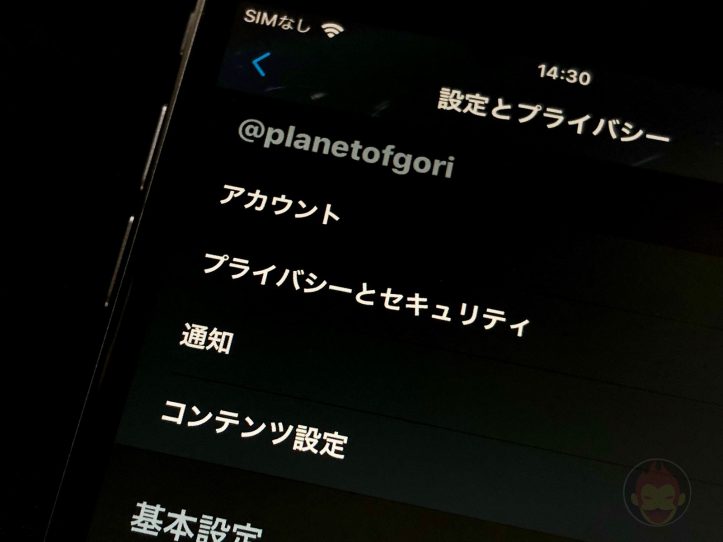
iPhoneのTwitter公式アプリでパスワードを変更する方法
2018.05.07
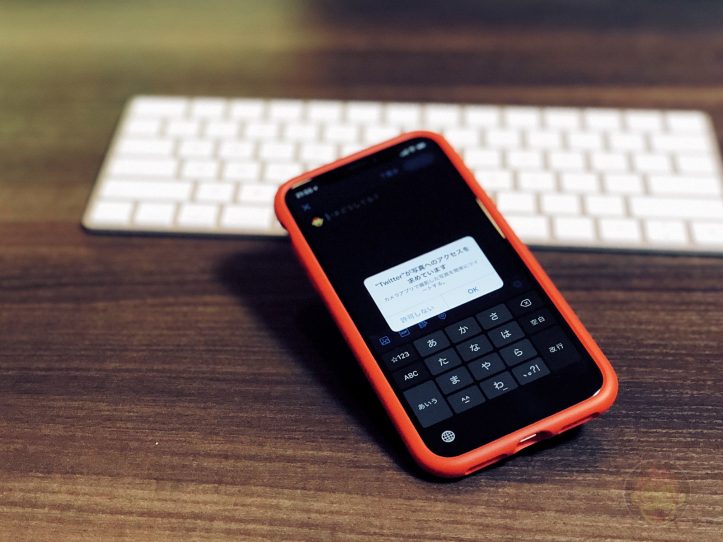
Twitterでツイートできる写真・動画・GIFアニメのサイズやファイル形式、容量制限まとめ
2018.02.27

